
荣耀手机图标怎么换成自定义图片 华为手机修改应用图标方法
发布时间:2024-05-03 12:19:35 来源:锐得游戏网
在使用荣耀手机时,我们可能会觉得手机桌面上的图标有些单调,想要将一些常用应用的图标换成自己喜欢的图片,很多人不知道如何修改手机应用的图标。只要简单的几个步骤,就能轻松实现将荣耀手机图标换成自定义图片的操作。接下来我们来详细了解一下华为手机修改应用图标的方法。
华为手机修改应用图标方法
操作方法:
1.选择华为手机自带的主题应用,点击我的选项并选择混搭图标。
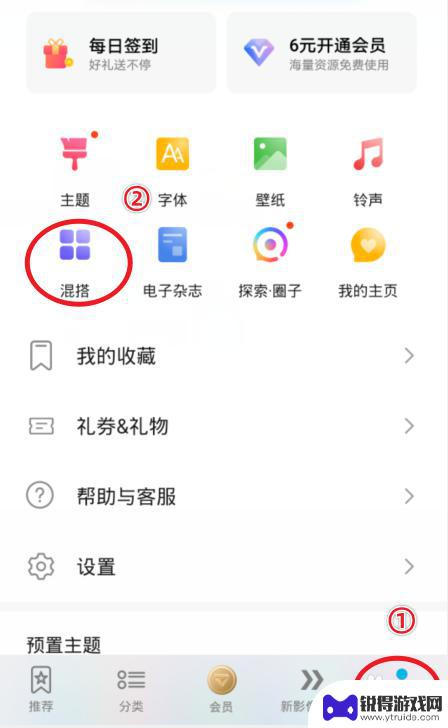
2.在混搭界面,选择图标的样式进入。
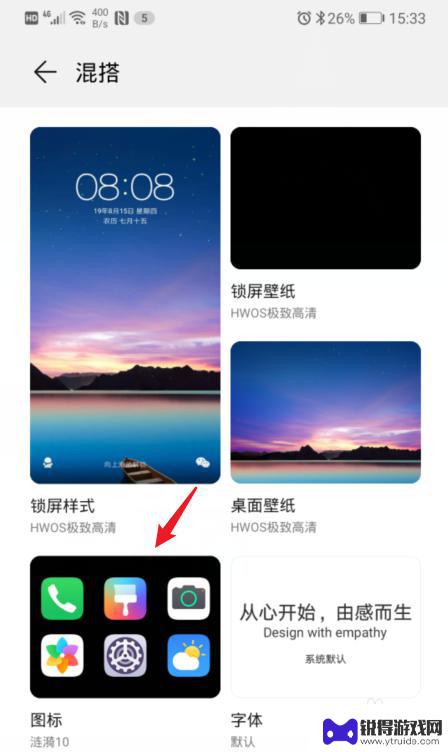
3.进入后,点击当前使用的图标样式。
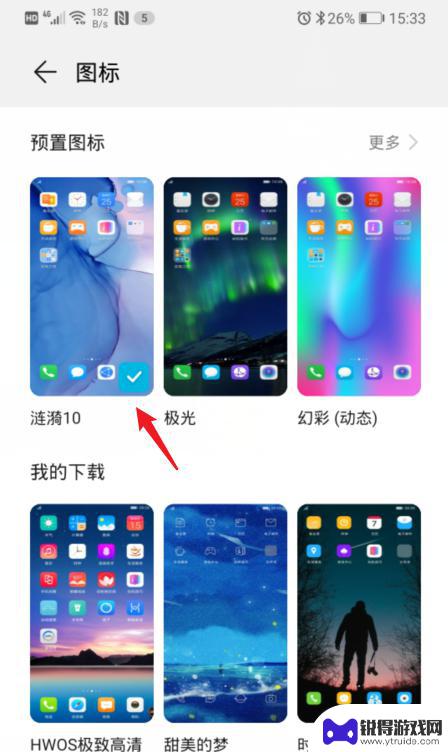
4.之后,选择右下方的自定义选项。
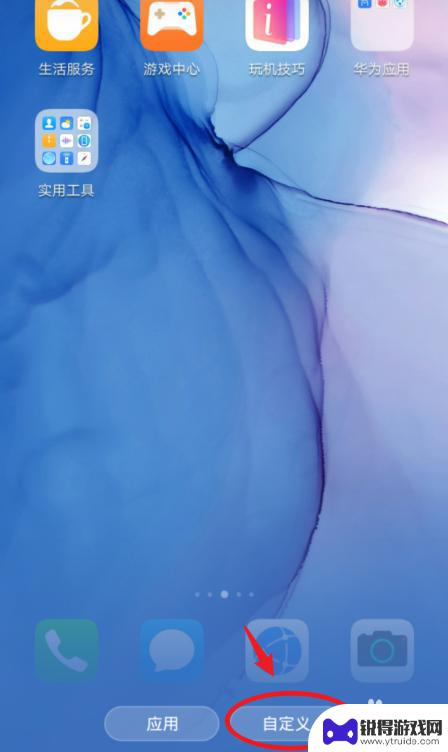
5.在自定义界面,通过左右滑动,选择需要更换图标的应用。
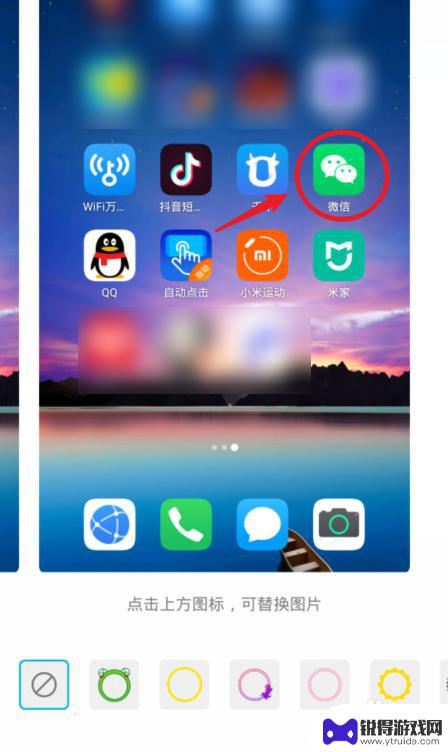
6.选定后,可以选择现有的背景图片。这里我们点击本地图库,来进行自定义图标。
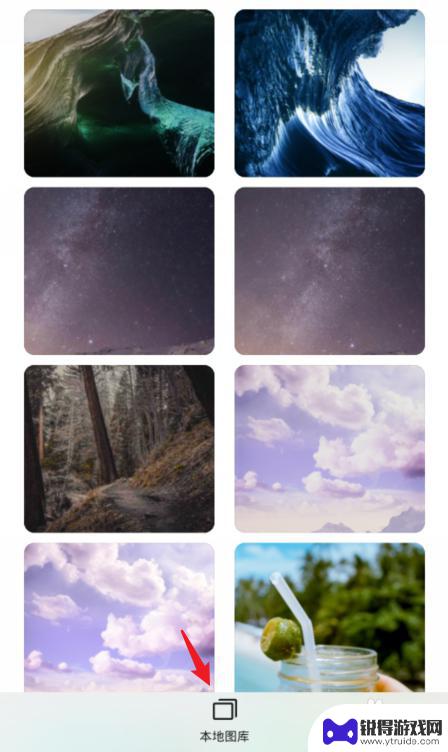
7.进入本地照片后,选择需要设置的照片,点击右上方的确定。

8.之后,会出现一个灰色的方框,拖动方框选取需要展示的部分,点击确定。

9.确定后,可以看到应用的图标已经改变,点击右上方的确定。
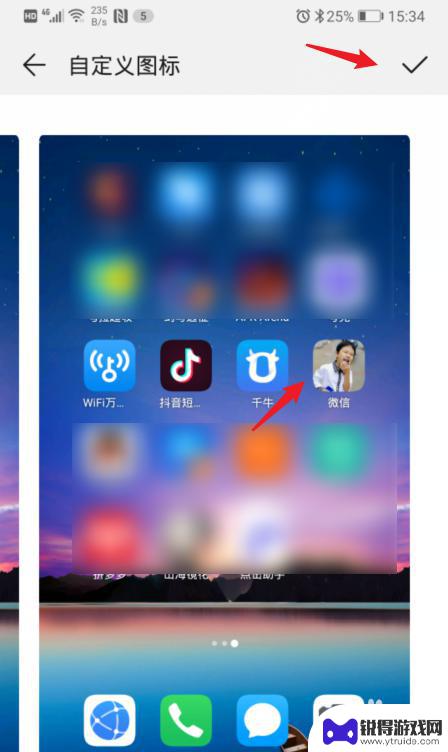
10.确定后,回到手机桌面,就可以看到修改后的应用图标。
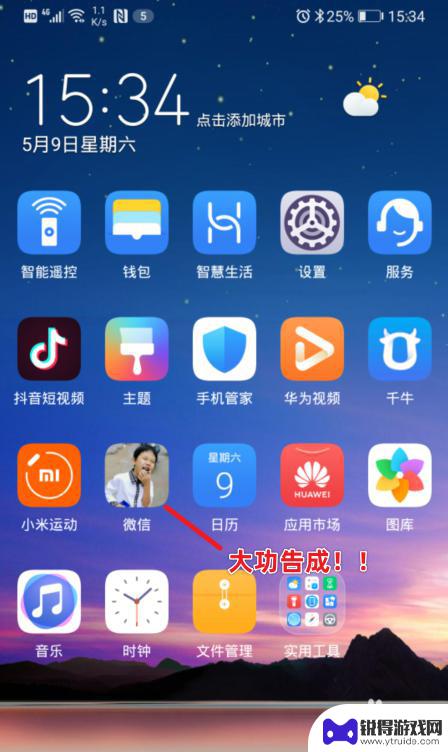
以上就是如何将荣耀手机图标更改为自定义图片的全部内容,如果对此不清楚的用户可以参考以上小编的步骤进行操作,希望对大家有所帮助。
热门游戏
- 相关教程
- 小编精选
-
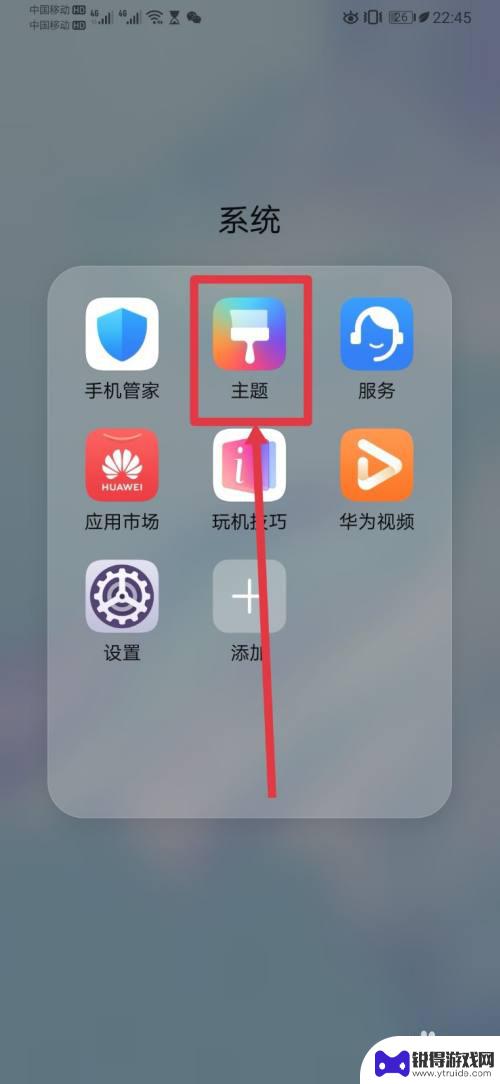
如何设置个性桌面图标 华为手机 华为手机桌面应用如何设置自定义图标
华为手机的桌面应用给用户提供了个性化定制的空间,其中设置自定义图标是让手机界面更加个性化的重要步骤之一,用户可以根据自己的喜好和风格,选择喜欢的图标进行替换,让手机界面焕然一新...
2025-01-17
-
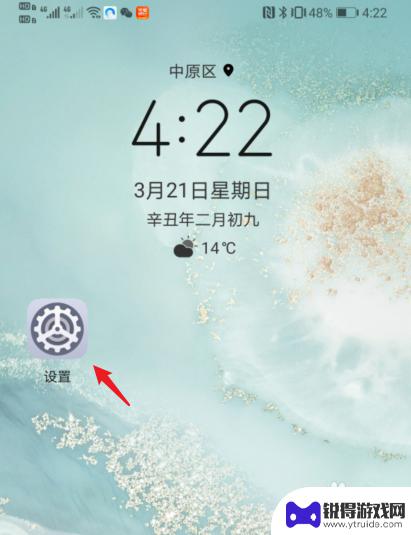
荣耀手机下面的三个图标怎么设置 华为图标设置教程
荣耀手机的图标设置是手机个性化的一个重要部分,通过设置不同的图标可以让手机界面更加个性化和美观,在华为图标设置教程中,我们可以学习如何调整荣耀手机下面的三个图标,包括更改图标的...
2024-05-25
-

手机桌面怎么整理不了图片 华为手机桌面图标自定义方法
手机的桌面是我们日常使用最频繁的界面之一,但有时候我们可能会遇到无法整理图片的困扰,华为手机的桌面图标自定义方法可以帮助我们轻松地对桌面进行个性化设置,让我们的手机界面更加符合...
2025-01-13
-
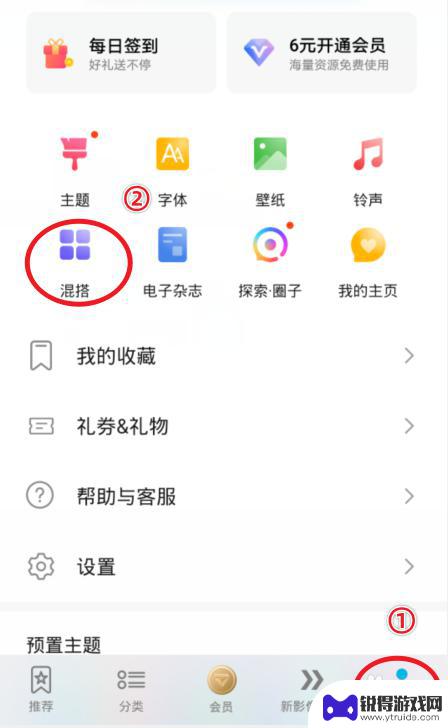
华为手机的图标怎么改 华为手机怎么换应用的图标
华为手机作为一款备受欢迎的智能手机品牌,其图标的个性化定制功能备受用户青睐,对于想要改变手机图标的用户来说,华为手机提供了简单易用的操作方法。只需进入手机设置,找到桌面风格或主...
2023-12-25
-
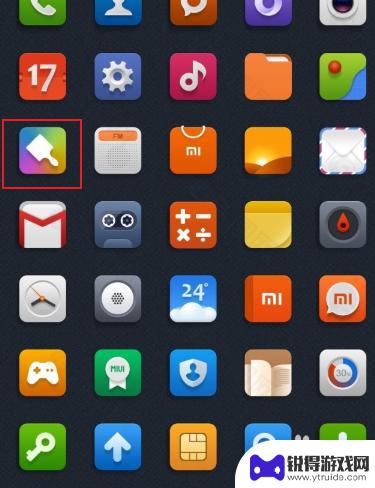
小米手机如何更改应用图标 小米手机应用图标自定义教程
在日常使用中我们经常会对手机上的应用图标感到厌烦或者想要个性化定制,小米手机提供了一种简单的方法来更改应用图标,让手机界面更加个性化和独特。通过以下教程,您可以轻松地定制自己喜...
2024-05-02
-
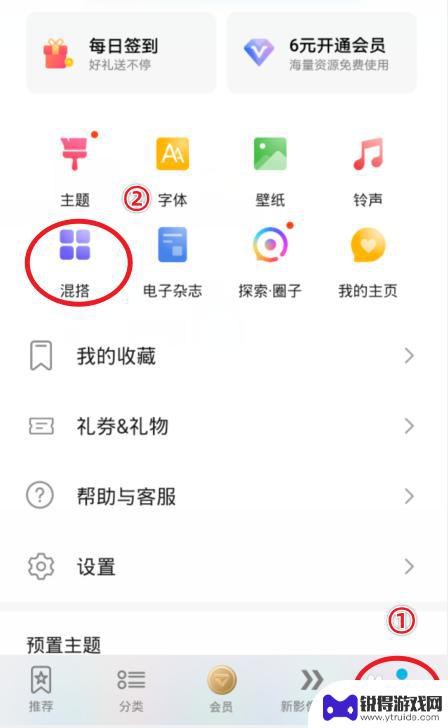
手机怎么调软件图案 华为手机修改应用图标的操作指南
在日常使用手机的过程中,经常会出现应用图标不够个性化的情况,对于华为手机用户来说,在修改应用图标方面也有着很多操作技巧。通过调整软件图案,可以让手机界面更加符合个人喜好,提升用...
2024-09-10
-

苹果6手机钢化膜怎么贴 iPhone6苹果手机如何正确贴膜钢化膜
苹果6手机作为一款备受追捧的智能手机,已经成为了人们生活中不可或缺的一部分,随着手机的使用频率越来越高,保护手机屏幕的需求也日益增长。而钢化膜作为一种有效的保护屏幕的方式,备受...
2025-02-22
-

苹果6怎么才能高性能手机 如何优化苹果手机的运行速度
近年来随着科技的不断进步,手机已经成为了人们生活中不可或缺的一部分,而iPhone 6作为苹果旗下的一款高性能手机,备受用户的青睐。由于长时间的使用或者其他原因,苹果手机的运行...
2025-02-22















